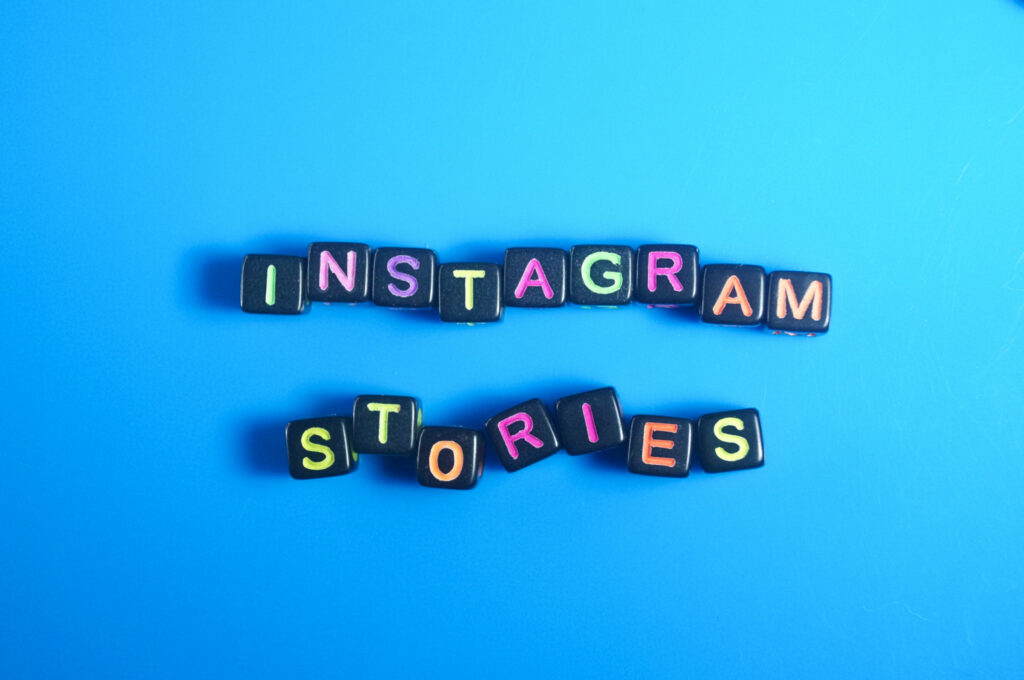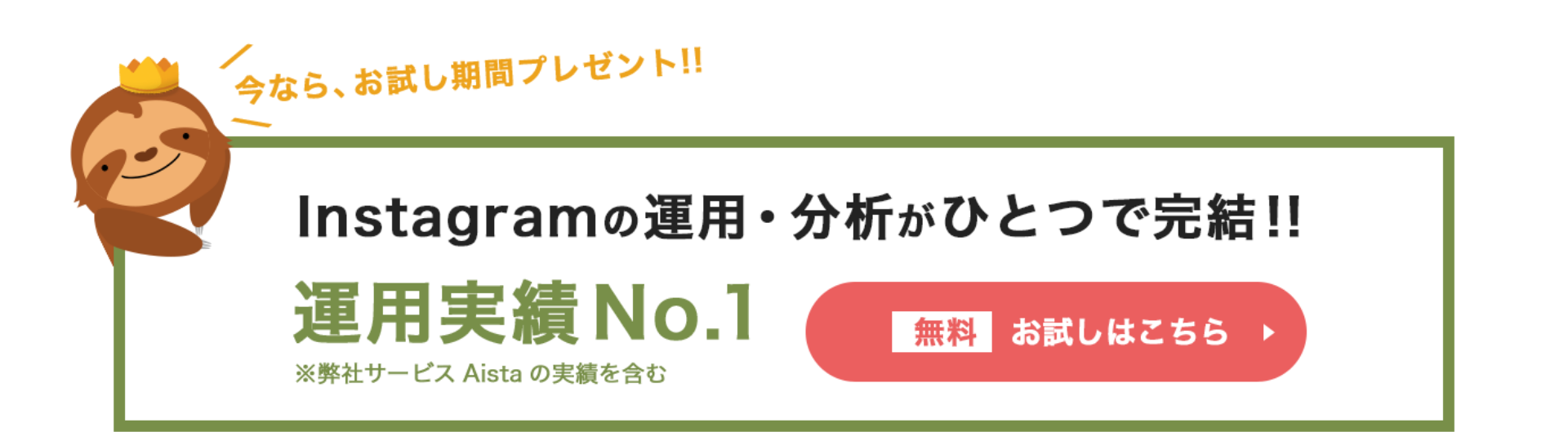目次
Instagram(インスタグラム)にはさまざまな新機能がありますが、2023年5月よりストーリーズの予約機能が実装されたことをご存じでしょうか。
ひと足先にフィード上への予約投稿ができるようになっていたため、「ストーリーズも予約投稿できれば…」と感じていた企業のInstagram(以下 インスタ)アカウント運用担当者の方も少なくないでしょう。
そこで今回は、インスタのストーリーズでの予約投稿方法についてご紹介します。
なお、記事の後半ではインスタのストーリーズでの予約投稿機能を利用する際のメリットや注意点もご紹介しています。実際に利用する前に最低限知っておきたい内容ですので、必ず目を通しておくことをおすすめします。
Instagram(インスタグラム)ストーリーズでの予約投稿方法
インスタのストーリーズで予約機能を利用するためには、以下2点の事前準備が必要となります。
・インスタのアカウントをビジネスアカウントへ切り替える
・Meta Business Suiteとインスタのアカウントを連携させる
パソコンでもスマートフォンでもどちらでも利用可能ですので、都合のよいほうで準備をしましょう。
ここでは、スマートフォン上で準備〜予約投稿までを完了する手順をご紹介します。
インスタのアカウントをビジネスアカウントに切り替える
個人アカウントをビジネスアカウントに切り替える方法は、非常に簡単です。
なお、個人アカウントが非公開状態になっていると切り替えができないため、以下の方法で公開状態になっていることを確認してください。
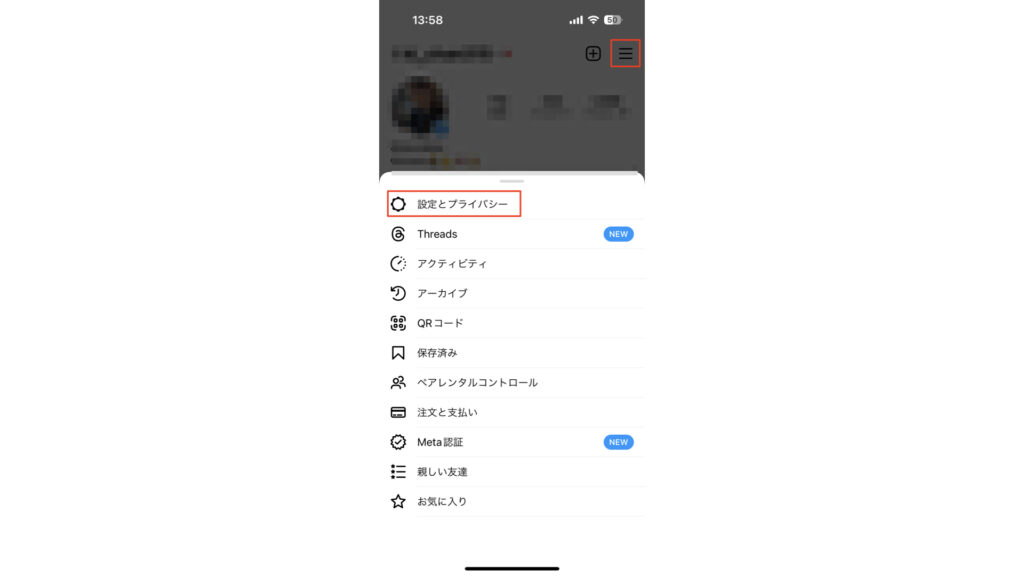
プロフィール画面を開き、画面右上の3本線のアイコンをタップします。するとメニューが表示されますので「設定とプライバシー」をタップします。
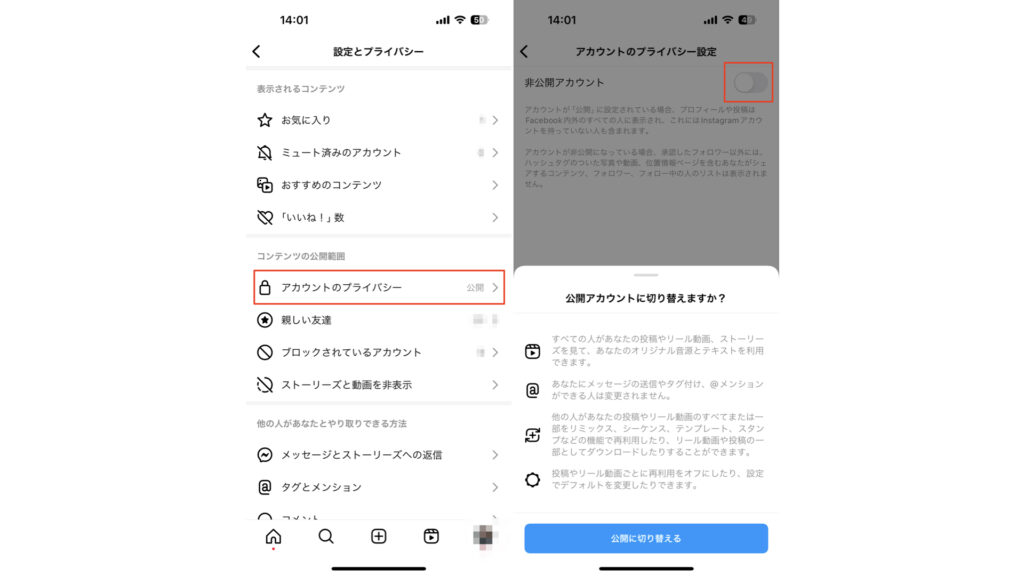
画面を少し下へスクロールすると「コンテンツの公開範囲」というメニューがありますので、そこで「アカウントのプライバシー」を確認します。
ここで「公開」となっていればOKです。「非公開」となっている場合はタップして次の画面で「非公開アカウント」のボタンをタップ、ボタンが白くなればOKです。
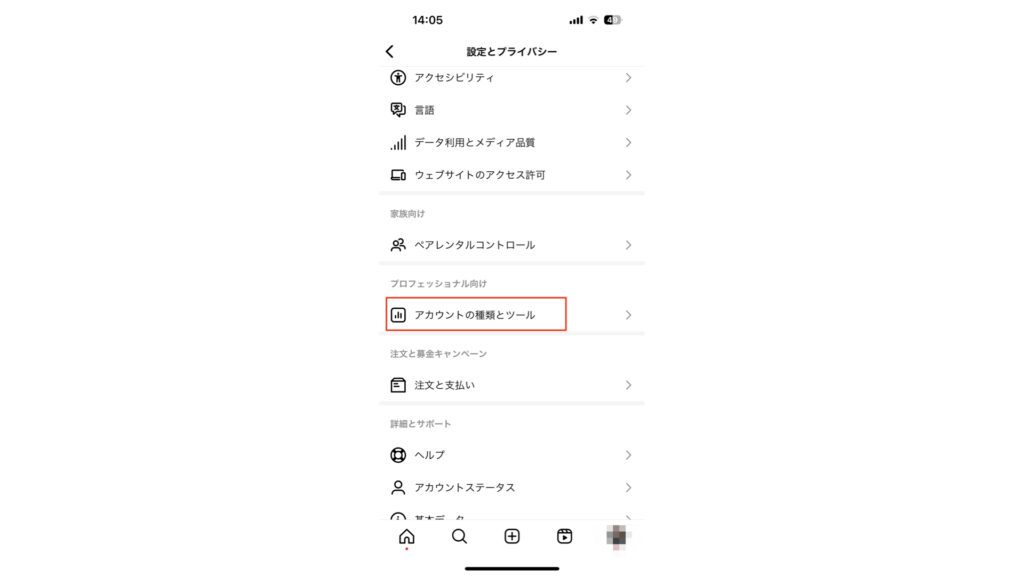
続いて「設定とプライバシー」の画面上でさらに下にスクロールし「プロフェッショナル向け」メニューの「アカウントの種類とツール」をタップします。
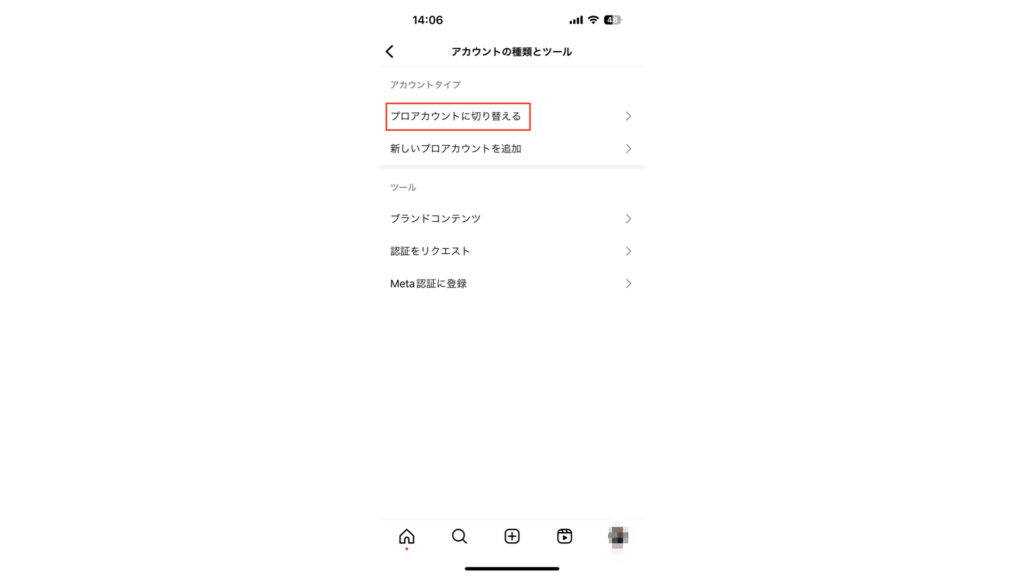
「アカウントタイプ」メニューのうち「プロアカウントに切り替える」をタップします。

画面の案内に従って「次へ」をタップしていくと「カテゴリー」の選択画面が表示されますので、ご自身のアカウントが属するカテゴリーに近いものをタップし「完了」を押してください。
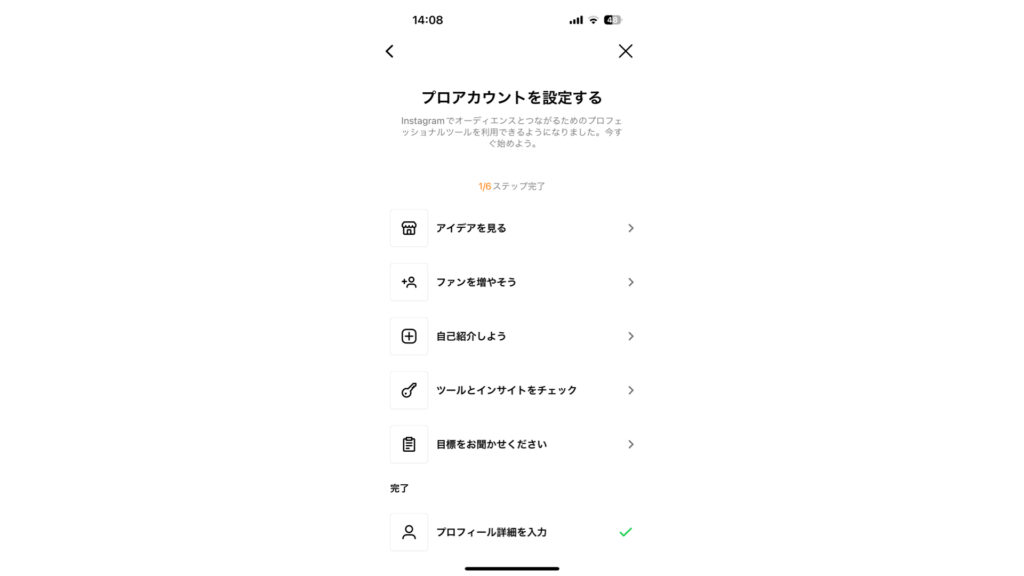
そのまま画面の案内に従って「次へ」をタップしていくと「プロアカウントを設定する」という画面が表示されます。ステップに従って設定を完了するか、画面右上のバツアイコンをタップして終了しても構いません。
これでビジネスアカウントへの移行が完了です。
Meta Business Suiteをダウンロードして予約投稿を行う
続いて、Meta Business SuiteとInstagram(インスタグラム)アカウントを連携させます。
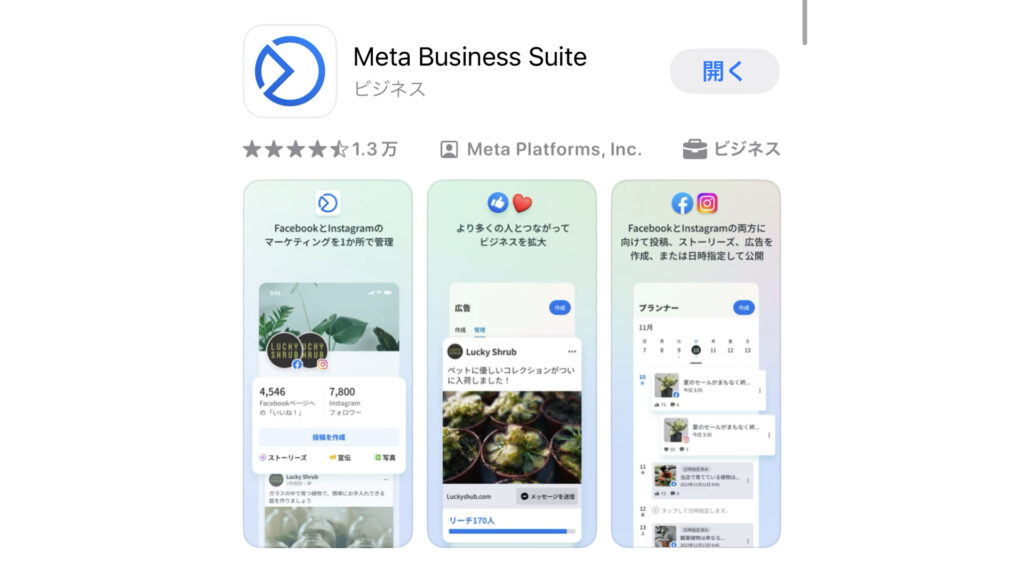
まずはMeta Business Suiteのアプリをダウンロードしましょう。以下よりダウンロード可能です。
App Storeでインストール
Google Playでインストール
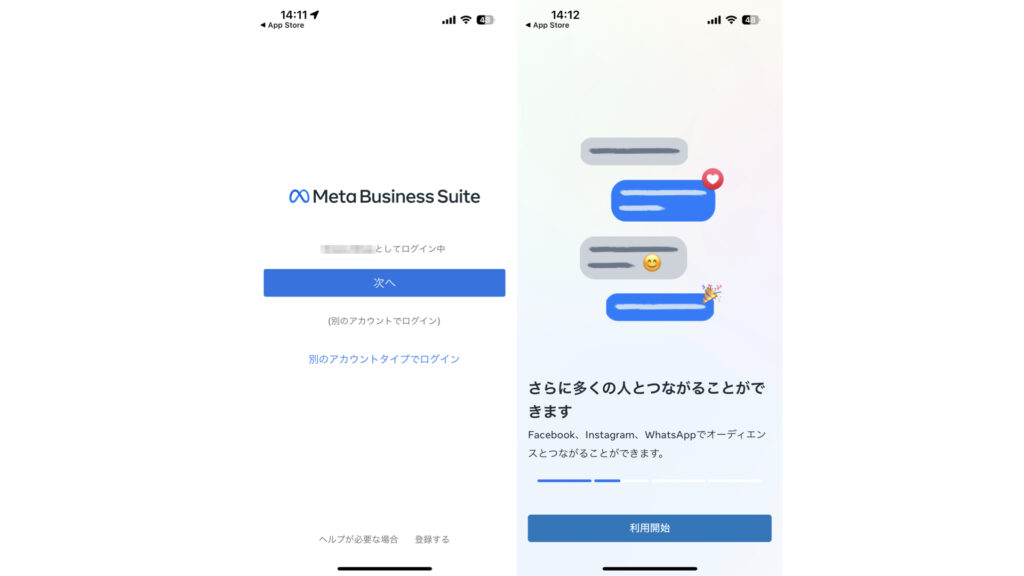
アプリを開くとログイン画面が表示されますので、連携したいインスタグラムと紐づいても構わないアカウントでログインをします。
すると「利用開始」画面が表示されますので、そのまま進んでいきましょう。
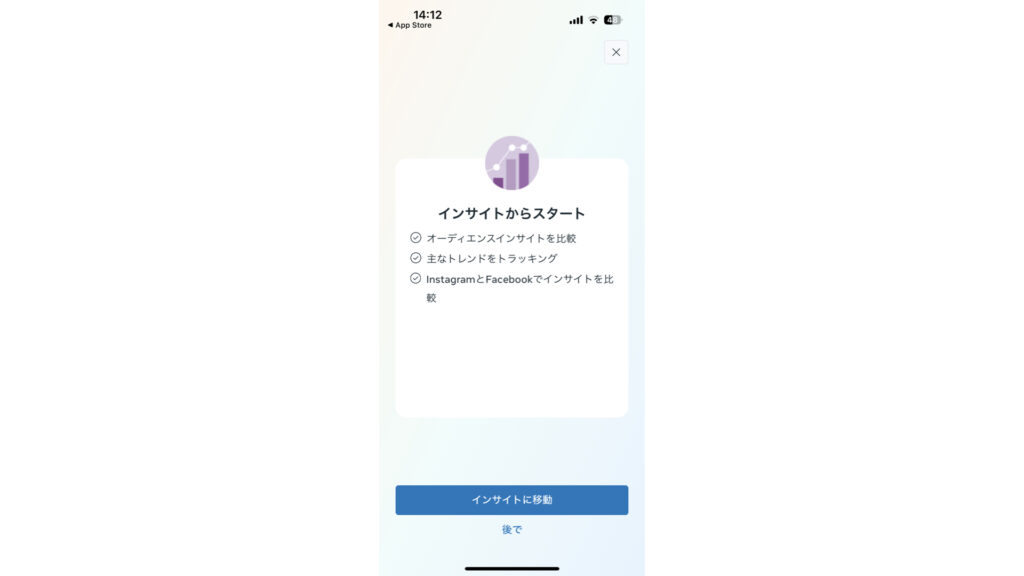
「インサイトからスタート」の画面が表示されます。
インスタのアカウントを運用するにあたり、インサイト機能の利用は必須といえますが、ここでは設定を進めていくためにひとまず「後で」をタップします。
もちろん時間に余裕のある場合は、「インサイトに移動」をタップして画面に従って進んでも構いません。
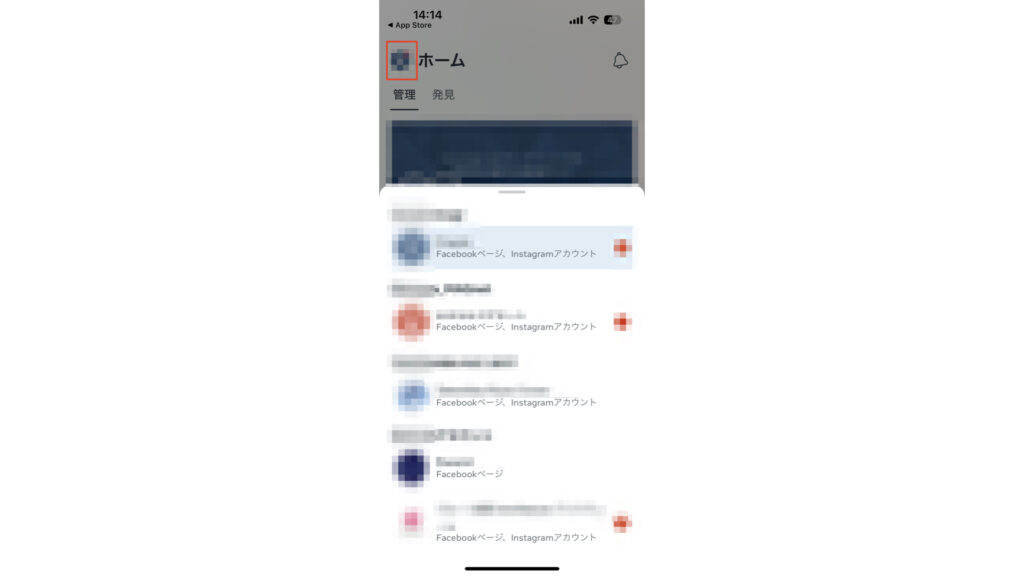
ご自身が管理者となっているFacebookページのアカウントが表示されます。
ここで画面左上の「ホーム」横にあるアイコンをタップすると管理しているすべてのFacebookページが表示されますので、インスタのアカウントに紐づいたアカウントを選択してください。
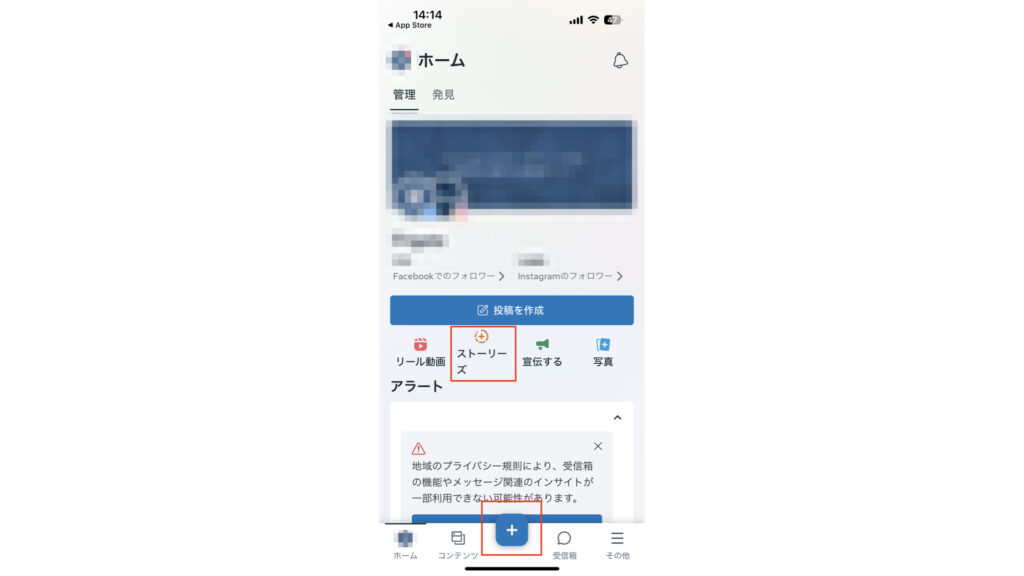
Facebookページのトップを表示すると、画面中央に「ストーリーズ」のメニューが表示されていますので、タップします。もしくは、画面下のプラスアイコンをタップして表示されるメニューからも選択可能です。
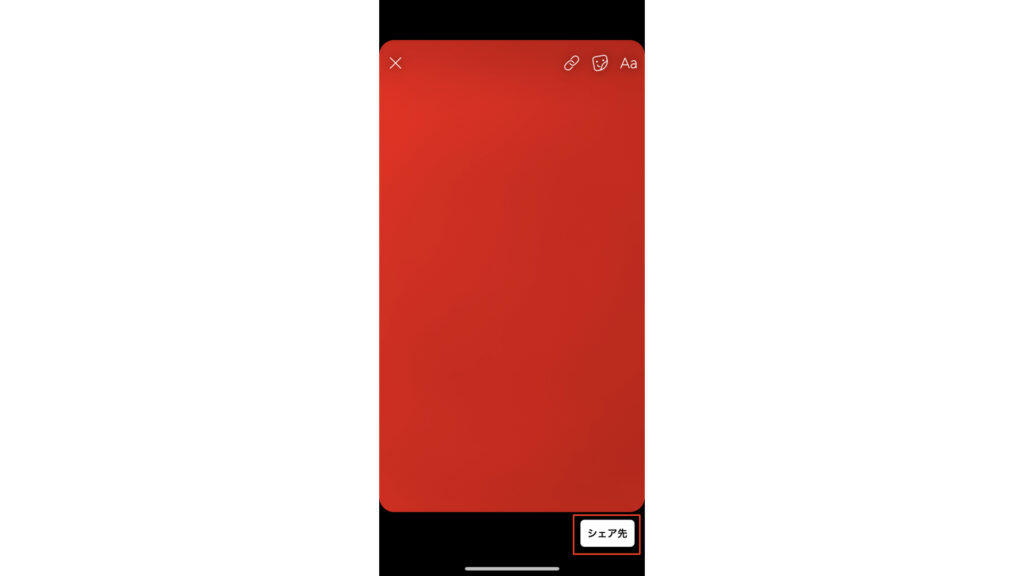
カメラやマイク、カメラロールへのアクセス許可を求められた後にストーリーズの作成画面が表示されますので、Instagram(インスタグラム)上でストーリーズを作成する際と同様に写真を選択するか、もしくは撮影をしてストーリーズを作成します。
作成すると画面右下の「シェア先」というボタンが表示されますので、タップします。
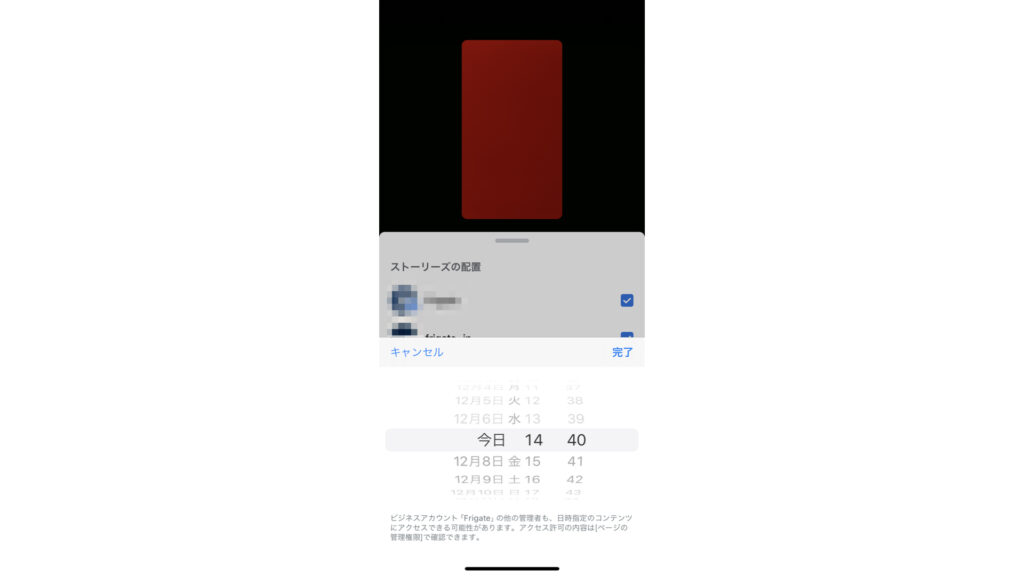
画面したからメニューが立ち上がり「日時指定オプション」という項目が表示されますので「予定日時を設定」をタップします。
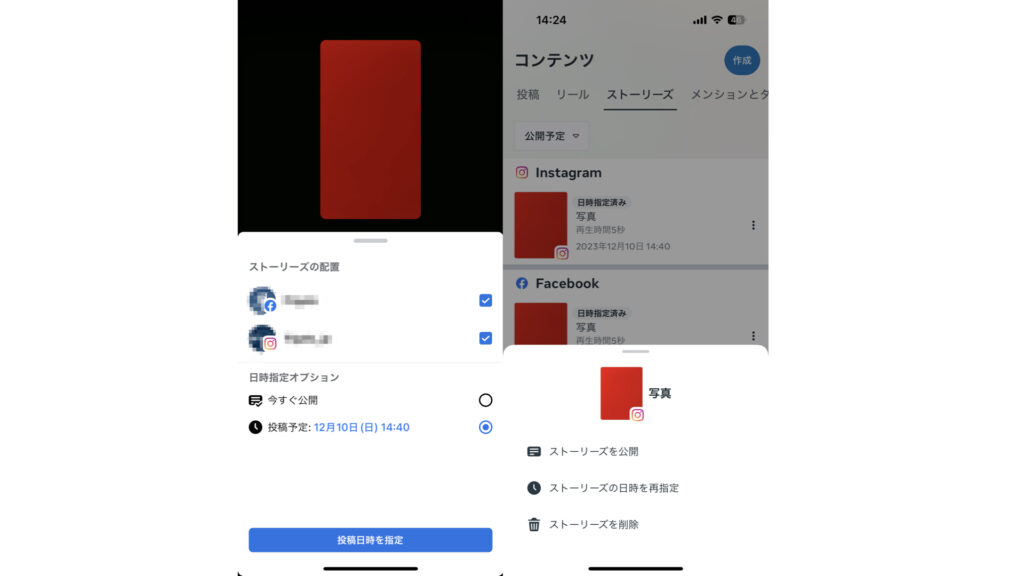
ストーリーズを投稿したい日時を選択します。
自動的に元の画面に戻るので、投稿予定が正しいかを確認し「投稿日時を指定」をタップしてください。
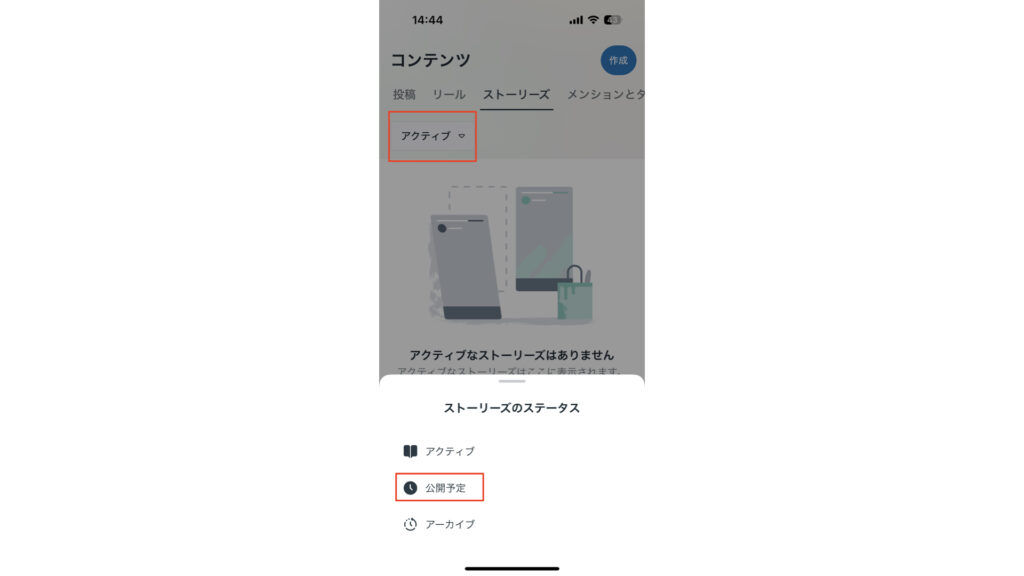
「コンテンツ」画面が表示されます。
ここで「アクティブ」をタップし、画面下から立ち上がるメニューから「公開予定」を選択します。
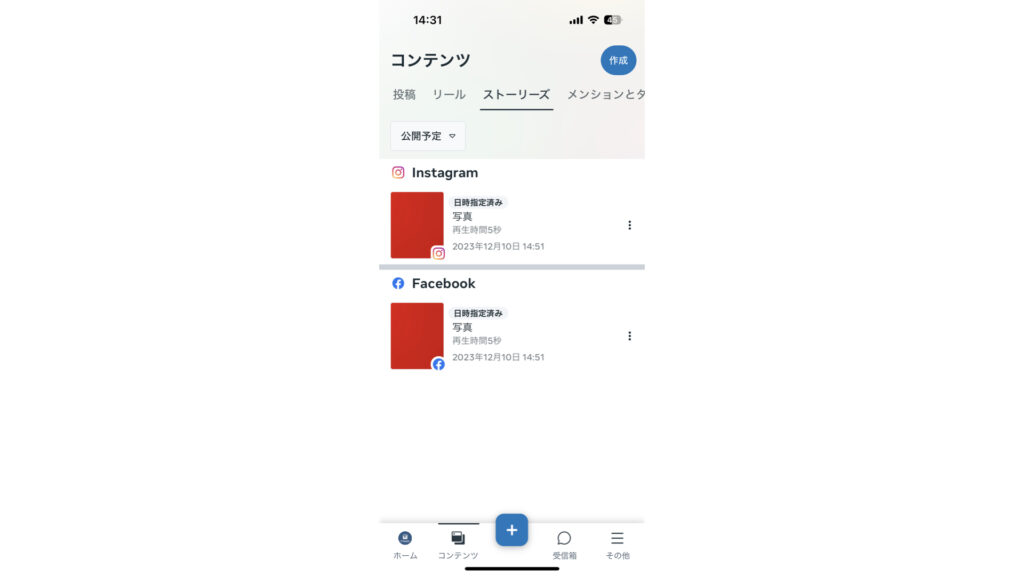
予約投稿したストーリーズが表示されていますので、再度投稿日時が正しいかを確認しましょう。
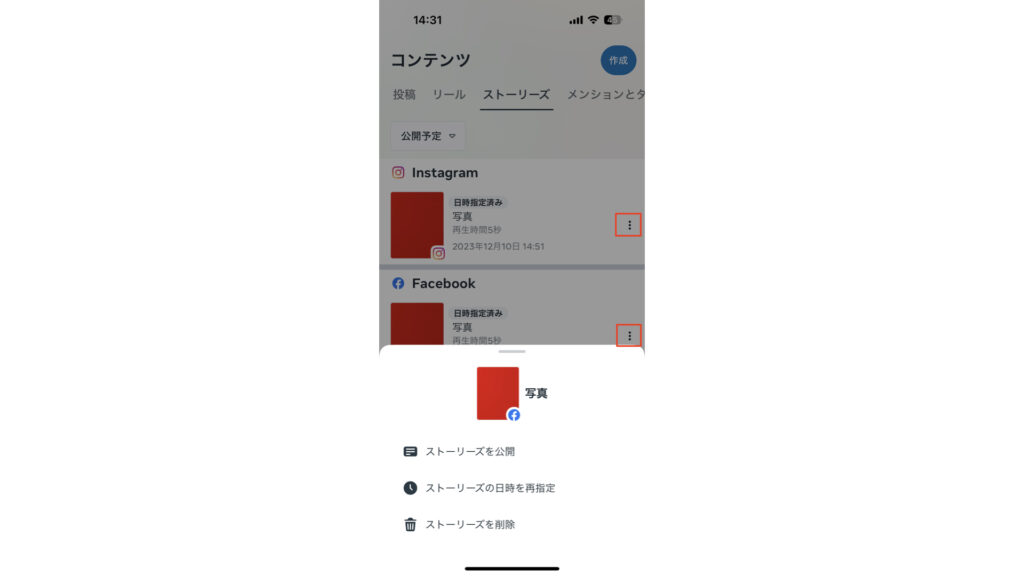
日時に誤りがある場合や、Facebookストーリーズには投稿しないようにしたい、ストーリーズの内容を変更したい、今すぐ公開したいなどの場合は、右側の3点リーダーをタップします。
するとメニューが表示されますので、該当項目を選択して変更などを行いましょう。
これでInstagram(インスタグラム)ストーリーズの予約投稿は完了です。
Instagram(インスタグラム)ストーリーズで予約投稿を利用する5つのメリット

インスタのストーリーズを予約投稿できると非常に便利ですが、利用するにあたってそのメリットと注意点は押さえておきたいところです。
ここでは、メリット5つと注意点3つをご紹介しますので、実際に利用する前に必ず確認しておきましょう。
メリット1.特定の時間に投稿できる
インスタのストーリーズの予約投稿機能を利用すると、特定の時間に投稿できるようになります。
つまり、自社アカウントのユーザーの多くが閲覧してくれる時間に、半自動かつピンポイントにストーリーズを配信できるということです。
たとえば、毎朝8時に投稿しているストーリーズコンテンツがあった場合、手動で投稿をしていると忘れてしまったり何らかの理由で間に合わなかったりと、定時投稿ができない日が発生しかねません。
しかし予約投稿機能を利用して事前にセットしておけば、そもそも投稿することを忘れてしまったり指定の時間に何らかのトラブルが起きたりなどの場合でも、定時投稿ができるようになります。
メリット2.ミスを防ぎやすい
インスタのストーリーズの予約投稿機能を利用すると、ストーリーズが配信される前に何度か投稿内容を確認できるため、ミスを防ぎやすくなります。
完全にゼロにすることはなかなか難しいものではありますが、たとえば配信前に予約内容を複数人で確認するフローを構築しておくと、ミスがあっても気がつきやすくなります。
インスタのストーリーズをはじめとして、各SNSで不適切な投稿をしてしまうと、最悪の場合企業の信頼が失墜してしまうこともあります。こういった事態をできる限り防止するという観点からも、予約投稿機能を活用するとよいでしょう。
メリット3.投稿をストックできる
定時投稿のように毎日投稿する内容やスケジュールがすでに決まっているストーリーズに関しては、少し時間に余裕があるときにまとめて作成して予約投稿まで済ませておくと、毎日の業務を効率化できます。
こうすることで決まっている投稿時間近くになって慌てて作成して投稿する、という状況から脱却できるため、メリット2でご紹介した「ミスを防ぐ」ことにもつながります。
メリット4.パソコンからも投稿できる
今回はスマートフォンのみで予約投稿をセットする一連の手順をご紹介しましたが、同じ手順でパソコンでも予約投稿機能を利用できます。
担当者の方によっては、パソコン上でPhotoshopやIllustrator、Canvaなど画像や動画を作成・編集するツールを利用して投稿を作成していることもあるでしょう。
投稿を作成したあとそのままパソコン上で予約投稿までできるため、スマートフォンに送信する手間が省けます。
また、スマートフォンに比べてパソコンの方が画面が大きいため、作業中の視認性の高さを重視する方にとっても便利です。
メリット5.商品等のリリースのタイミングに投稿できる
業種によっては、商品やコンテンツなどをリリースする日時が決まっていて、そこに向けてチームや会社が一丸となって動いていることもありますよね。
このようになにかリリースがある場合、もちろんインスタのストーリーズでも告知をしたいものです。
予約投稿機能を利用すれば、リリースの時間になった瞬間に配信することができます。
もちろん手動でも配信可能ではありますが、予約投稿をしておくと慌てずにより確実に配信できます。
ここまでメリット5つをご紹介しましたが、ストーリーズの予約投稿機能のメリットを総括すると、業務効率化につながるといえます。
インスタアカウントの運用担当者の方の業務が、アカウント運用だけ、というケースはあまり多くありません。みなさんほかの業務と兼任していることが多いでしょう。
そのため、効率化できるところはできる限り効率化すれば、空いた時間でほかの業務にあたったり投稿内容を充実させたりといったことが可能になります。
Instagram(インスタグラム)ストーリーズで予約投稿を行う際の3つの注意点
Instagram(インスタグラム)ストーリーズで予約投稿を行う際は、以下の3つのポイントに注意が必要です。
注意点1.投稿されていない事態が起きかねない
予約投稿機能を利用して予約できていたはずなのに、公開日時に確認してみたら投稿されていなかった、というケースです。
頻発するトラブルではありませんが、システムの不具合が起きていたり、そもそも予約投稿をしていたつもりになっていたり、といったことが原因として考えられます。
防止策としては、正しく予約できているか確認を怠らない、予定日時を過ぎたら投稿できているかを確認するといったことが挙げられます。
メリットとしてご紹介したように、業務効率化という観点で便利なストーリーズの予約投稿機能ではありますが、過信しすぎず、確認を怠らないことを心がけましょう。
注意点2.Facebookページへ同時投稿されないか確認が必要
ストーリーズをFacebookページへ同時投稿する際は問題ありませんが、同時投稿しない場合は注意が必要です。
前半でご紹介した予約投稿の手順のうちストーリーズを投稿したい日時を選択する際に、Facebookページへの投稿にチェックが入っていないかを確認してください。
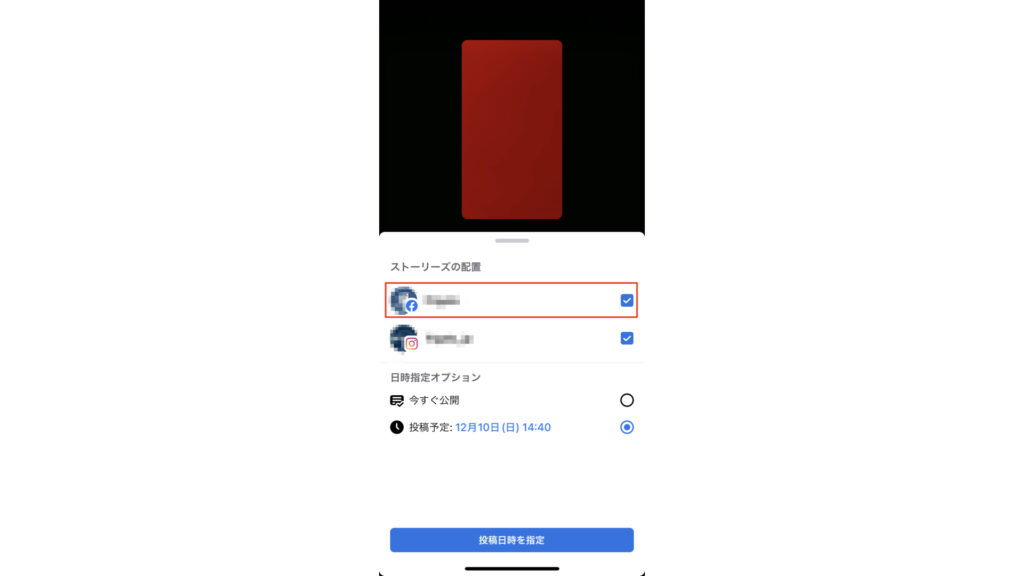
上の画像の「ストーリーズの配置」をみると、Facebookのアイコンがついている場所(画像赤枠部分)にチェックが入ってしまっています。この状態では、インスタだけでなく、Facebookページにもストーリーズが投稿されます。
Facebookページへ投稿しない場合はチェックを外すことを忘れないようにしましょう。
注意点3.利用できる機能が限られる
ストーリーズを作成する際に、パソコンやスマートフォンで別途作成した画像や動画を利用する際は、とくに注意は必要ありません。
しかしMeta Business Suite上で写真や動画を撮影する際は、ストーリーズで使用できる機能に制限があります。
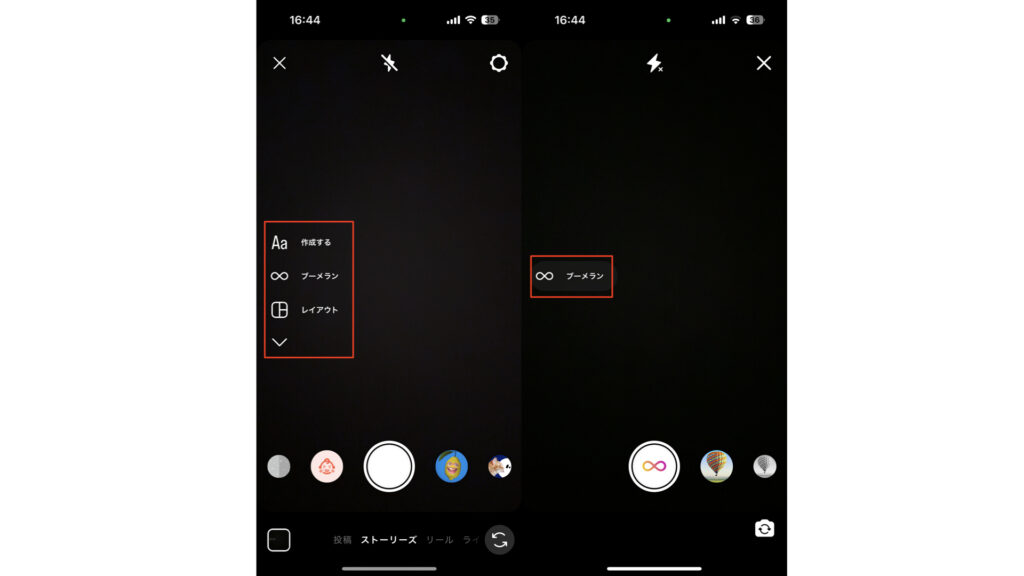
上の画像のうち、左側の画像はInstagram(インスタグラム)上のストーリーズ作成画面です。一方右側の画像は、Meta Business Suite上のストーリーズ作成画面です。
インスタ上のストーリーズ作成画面では「作成する」「レイアウト」などのメニューが表示されている一方、Meta Business Suite上のストーリーズ作成画面では「ブーメラン」のみとなっています。
このように若干の機能制限があるため、ブーメラン以外の機能を利用したい場合は別途画像や動画を作成した上で、予約投稿機能を利用してください。
Instagram(インスタグラム)ストーリーズで予約投稿ができない場合は?
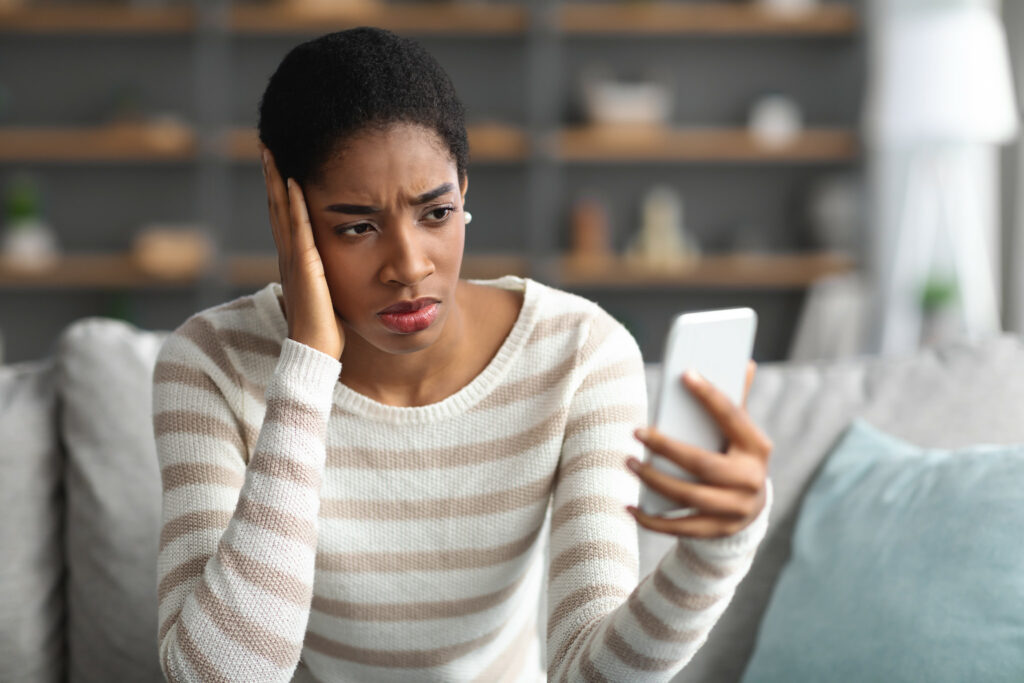
ストーリーズの予約投稿機能の使用手順は記事前半でご紹介しましたが、なぜか機能が使用できない!ということもあるでしょう。
その場合は主に以下の原因が考えられますので、確認してみましょう。
アプリが最新バージョンではない
インスタのアプリが最新のバージョンでない場合、ストーリーズの予約投稿機能を含めたさまざまな機能を利用できないことがあります。機能を利用できるはずなのにできないという場合は、インスタのアプリが最新バージョンになっているかを確認してみましょう。
ビジネスアカウントになっていない
記事前半でストーリーズの予約投稿機能の利用手順をご紹介しましたが、その中で「ビジネスアカウントであることが必須条件」と記載しました。
ビジネスアカウントに切り替えていたつもりでも実は切り替えていなかった、というケースも稀に見受けられますので、予約投稿機能が利用できないという場合は確認してみましょう。
「モバイルデータを節約」がオンになっている
インスタには、データ量を節約できる機能が搭載されています。「モバイルデータを節約」がオンになっていると写真や動画の読み込み速度が低下したり、アップロードに時間がかかったりと、インスタのパフォーマンスに大きく影響がでることがあります。
ストーリーズの予約投稿機能が利用できない、画面が固まってしまうなどの場合は「モバイルデータを節約」がオンになっていないかを確認してみましょう。以下の手順で確認できます。
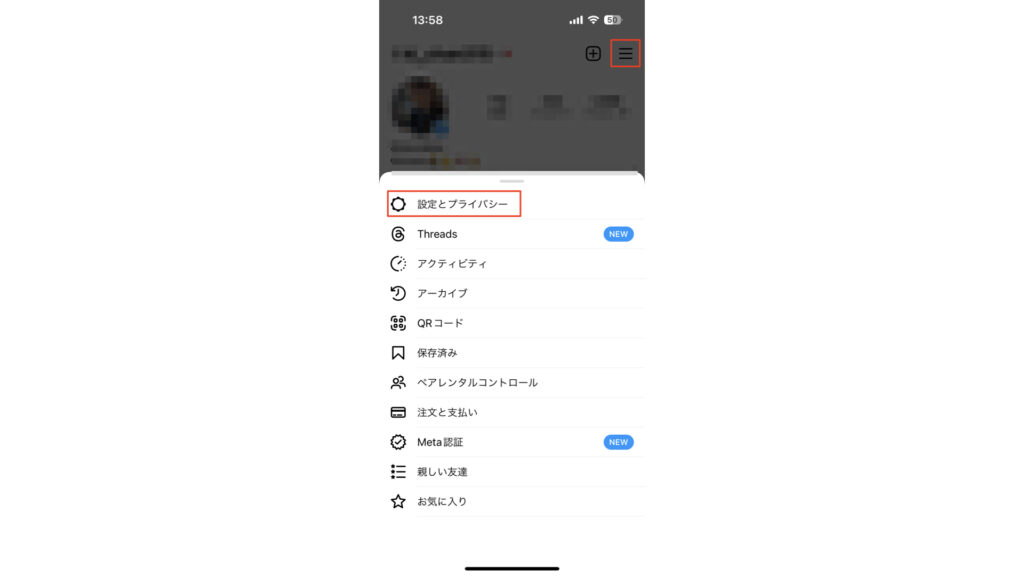
プロフィール画面を開き、画面右上の三本線のアイコンをタップします。するとメニューが表示されますので「設定とプライバシー」をタップします。
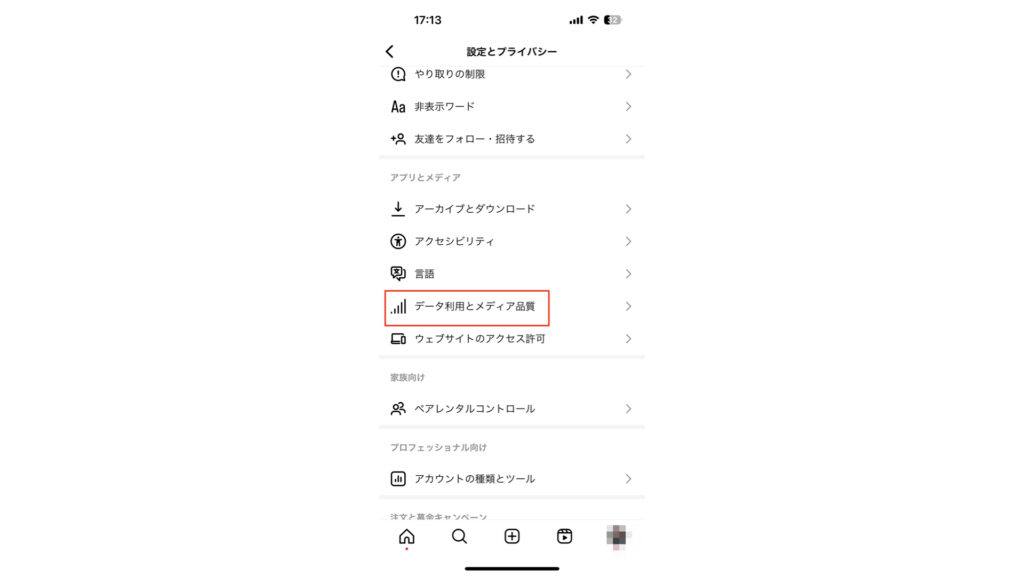
画面を少し下へスクロールすると「アプリとメディア」というメニューの中に「データ利用とメディア品質」という項目がありますので、タップします。
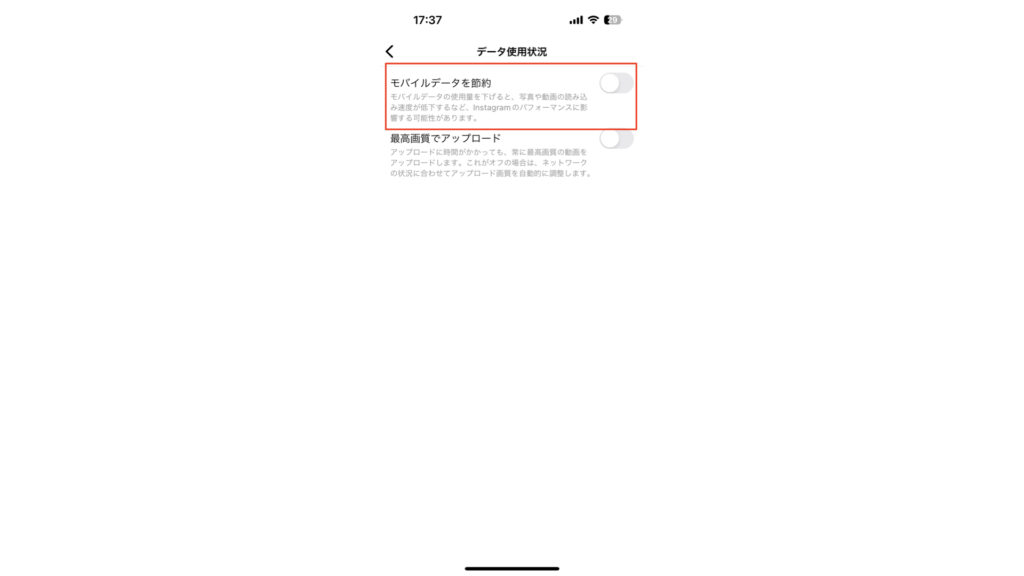
「データ使用状況」の画面が表示されますので「モバイルデータを節約」がオフになっているか、つまりボタンの色が白くなっているか(青くないか)を確認します。青い場合はボタンをタップしてオフにしてください。
これで確認完了です。
システムに不具合が起きている
まれに、Instagram(インスタグラム)アプリもしくはMeta Business Suiteアプリのシステムに不具合が起きている場合があります。
この場合はどうすることもできないため、復旧を待つしかありません。
システムに不具合が起きている場合は、他のユーザーも利用できなくなっています。この場合は以下の方法で確認できます。
・ほかのアカウントで確認する
ほかに管理しているInstagram(インスタグラム)アカウントがあれば、アカウントを切り替えて試してみてください。別アカウントでも機能利用に制限がある、投稿を閲覧できないなどのトラブルが起きている場合はシステムに不具合が起きている可能性が高いでしょう。
・関連単語で検索する
X(旧Twitter)で「Instagram」「インスタグラム」「ストーリーズ」など、関連単語で検索をしてみると、ほかのユーザーが「利用できない」と書き込んでいることがあります。
同時刻にほかのユーザーも使用できていない場合は、システムに不具合が起きている可能性が高いでしょう。
・強制終了をして再起動をする
インスタのアプリもしくはMeta Business Suiteアプリを強制終了し、再起動してみてください。それでも機能利用に制限がある、投稿を閲覧できないなどのトラブルが起きている場合はシステムに不具合が起きている可能性が高いでしょう。
ただし強制終了をする場合、それまでに作成していた投稿や文章などが消えてしまう可能性があるので、注意してください。
インスタ専門運用システム「Slooooth」でもストーリーズの予約投稿ができる!
今回ご紹介した方法でもストーリーズを予約投稿することは可能ですが、もっと手軽に行いたい場合はインスタ専門運用システム「Slooooth」を使うのがおすすめです。
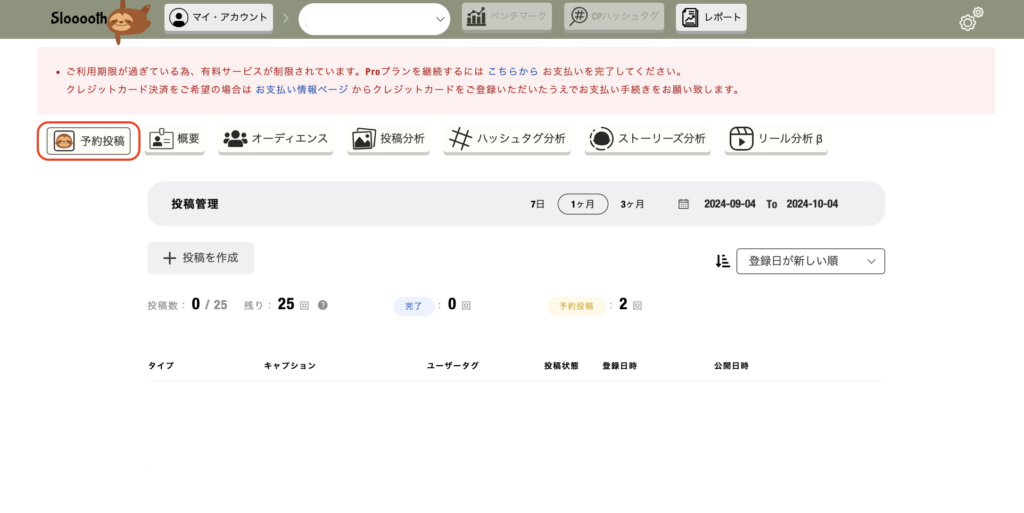
1.画面左上にある「予約投稿」をクリックする
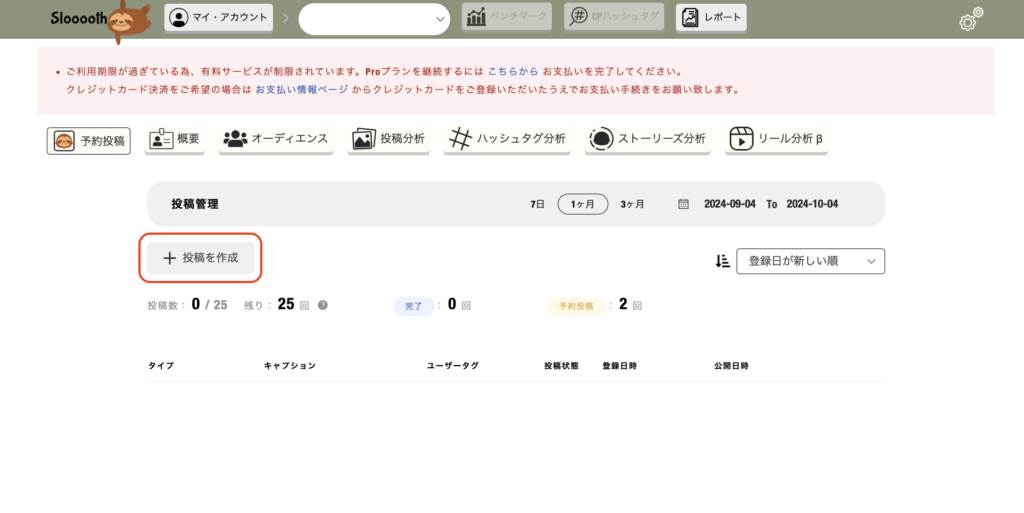
2.「投稿を作成」をクリックする
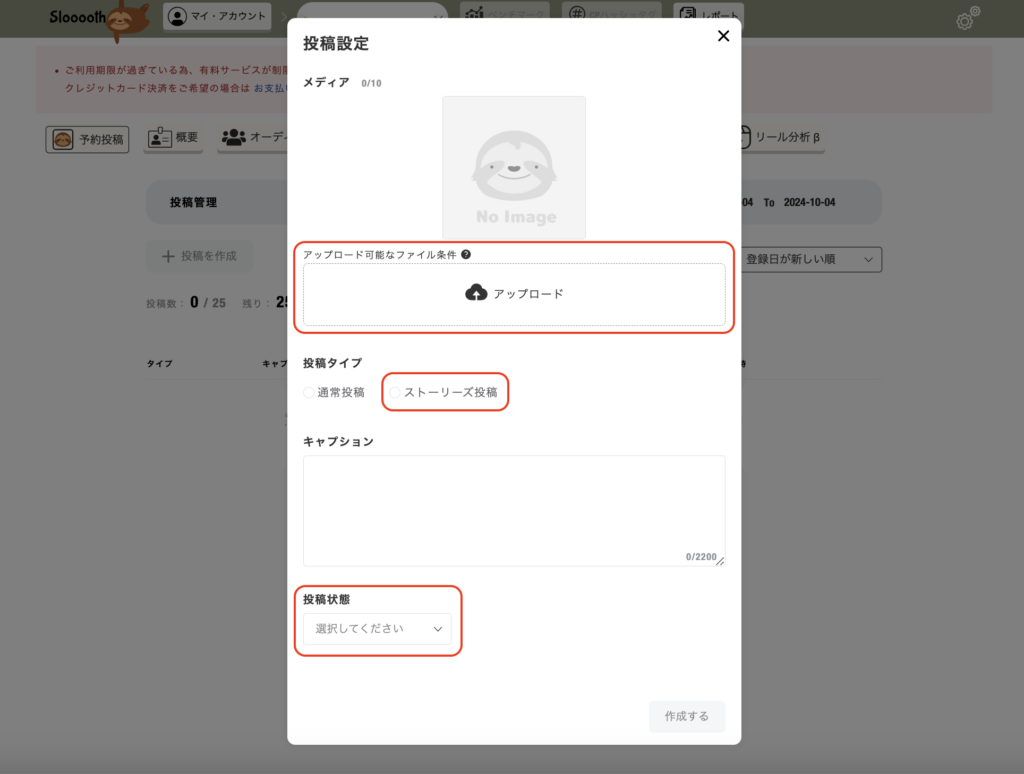
3.画像をアップロードしたあと、投稿タイプを「ストーリーズ」、投稿状態を「予約公開」にして、希望の投稿時間をセットしたら完了
このように簡単にストーリーズの予約投稿ができるので、ぜひ活用してみてください!
なお、Sloooothではほかにも、フィード投稿やストーリーズのデータ分析、ハッシュタグ分析、レポート作成などが行えます。インスタ運用をする上で便利な機能が揃っているので、ぜひお役立てください。
Instagram(インスタグラム)ストーリーズの予約投稿機能を利用して効率的な運用を!
Instagram(インスタグラム)ストーリーズの予約投稿機能は、業務時間外に投稿ができたり投稿をストックできたり、ミスを防止しやすかったりと、業務効率改善に大きく貢献してくれます。
また、狙った時間に投稿することでプロモーションとしても大きな効果を発揮してくれます。
一方でライブ感がうすれてしまったり利用できる機能に制限があったりと、注意点もあります。
また、予約日時を指定したと思っていても何らかの理由で設定がうまくできていなかったために、投稿されていなかった……という可能性がある点にも注意してください。
すでに投稿内容や投稿日時が決まっているストーリーズに関しては予約投稿機能を利用し、たとえばイベント会場の様子を配信する、ストーリーズに搭載されているブーメラン以外の機能を使用したいなどの場合は直接投稿をする、というように、使い分けることが大切です。
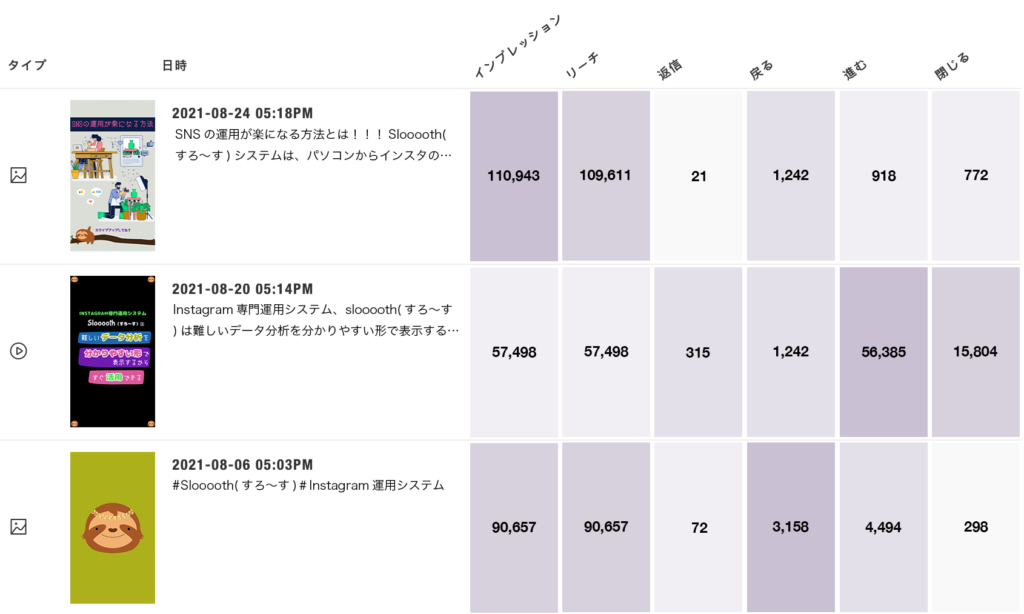
インスタ専門運用システム「Slooooth」を使えば、ストーリーズの予約投稿のほか、フィード投稿・ストーリーズ投稿の分析を簡単に行えます!
投稿分析に関しては、過去のデータを保有し続けるので、どの時間帯に配信すればより多くのユーザーに見てもらえるか、効果検証をすることも可能です。
Sloooothは現在無料お試しを実施中! 月額8,800円のPROプランを無料で使うことができるので、この機会にぜひ試してみてください。